utorrent自动下载种子文件的教程
时间:2024-03-12 11:11:41作者:极光下载站人气:53
utorrent是一款赫赫有名的bt下载软件,它支持流行的bt扩展协议、磁力链接、用户来源交换和rss下载器等丰富功能,方便用户简单轻松的完成设置,因此utorrent软件吸引了不少的用户前来下载使用,当用户在使用utorrent软件时,就可以按需下载种子文件,说到下种子文件,最近有用户想要设置自动下载种子文件的效果,却不知道怎么来操作实现,其实这个问题是很好解决的,用户只需打开设置窗口,接着在界面选项卡中找到添加任务时板块,然后取消勾选不要 自动开始下载选项即可解决问题,那么接下来就让小编来向大家分享一下utorrent自动下载种子文件的方法教程吧,希望用户能够从中获取到有用的经验。
方法步骤
1.用户打开utorrent软件,并来到主页上来进行设置
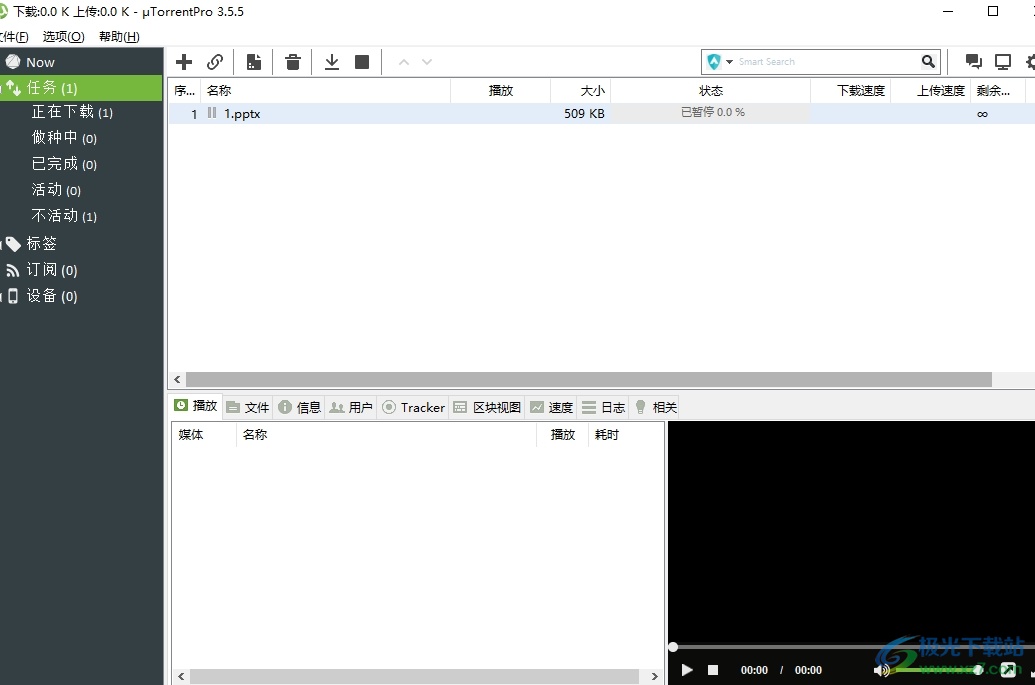
2.接着用户在页面上方的菜单栏中点击选项功能,将会弹出下拉选项卡,用户选择设置选项

3.进入到设置窗口中,用户将左侧的选项卡切换到界面选项卡上
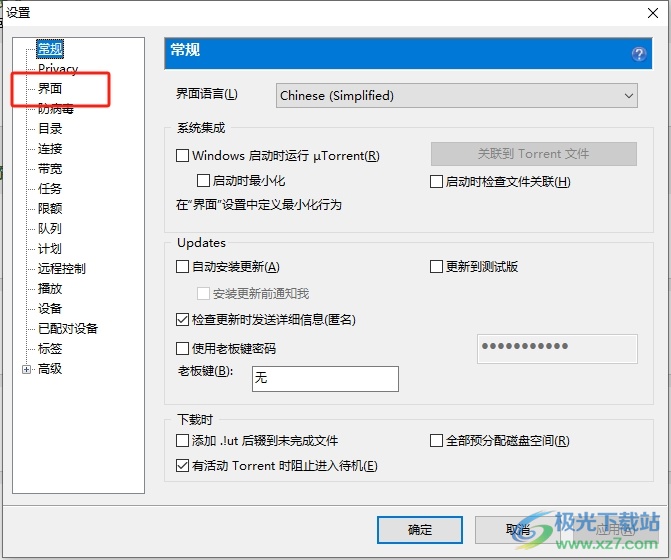
4.这时在页面右侧的功能板块中,用户找到添加任务时板块并取消勾选不要自动开始下载选项
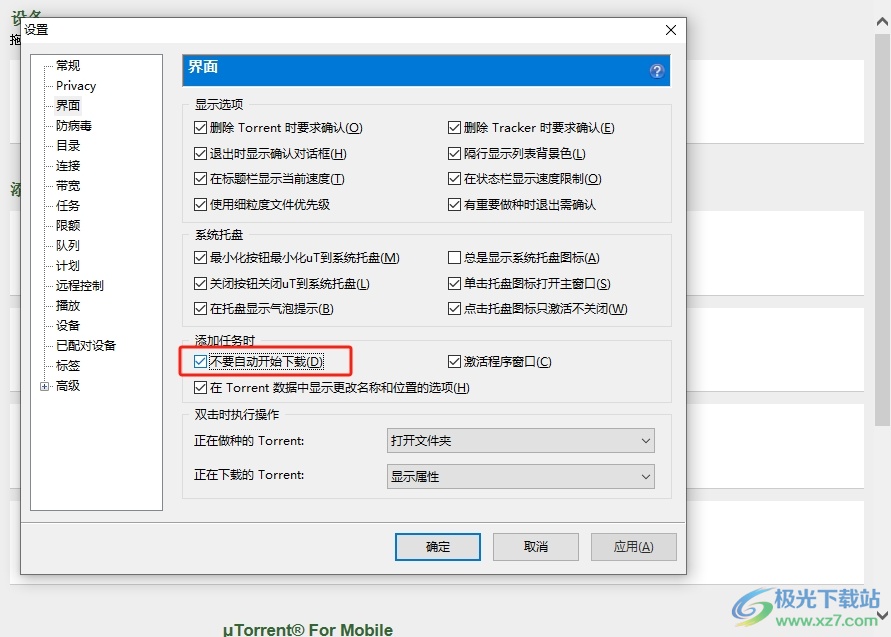
5.完成上述操作后,用户直接在窗口的右下角按下应用和确定按钮即可解决问题
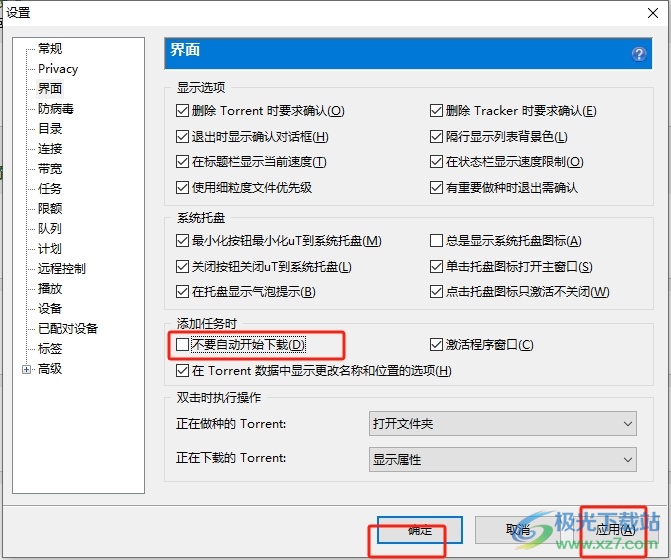
以上就是小编对用户提出问题整理出来的方法步骤,用户从中知道了大致的操作过程为点击选项-设置-界面-不要自动开始下载-应用这几步,方法简单易懂,因此感兴趣的用户可以跟着小编的教程操作试试看,用户只需简单操作几个步骤即可完成设置。

大小:4.75 MB版本:v3.6.0.47124环境:WinAll, WinXP, Win7, Win10
- 进入下载
相关推荐
相关下载
热门阅览
- 1百度网盘分享密码暴力破解方法,怎么破解百度网盘加密链接
- 2keyshot6破解安装步骤-keyshot6破解安装教程
- 3apktool手机版使用教程-apktool使用方法
- 4mac版steam怎么设置中文 steam mac版设置中文教程
- 5抖音推荐怎么设置页面?抖音推荐界面重新设置教程
- 6电脑怎么开启VT 如何开启VT的详细教程!
- 7掌上英雄联盟怎么注销账号?掌上英雄联盟怎么退出登录
- 8rar文件怎么打开?如何打开rar格式文件
- 9掌上wegame怎么查别人战绩?掌上wegame怎么看别人英雄联盟战绩
- 10qq邮箱格式怎么写?qq邮箱格式是什么样的以及注册英文邮箱的方法
- 11怎么安装会声会影x7?会声会影x7安装教程
- 12Word文档中轻松实现两行对齐?word文档两行文字怎么对齐?
网友评论